In diesem Artikel erfährst du, wie du eine interne Benachrichtigung versendest, den Empfänger der Benachrichtigung auswählst und ein Beispiel für die Planung eines Termins
- Wähle zunächst den "+" Button
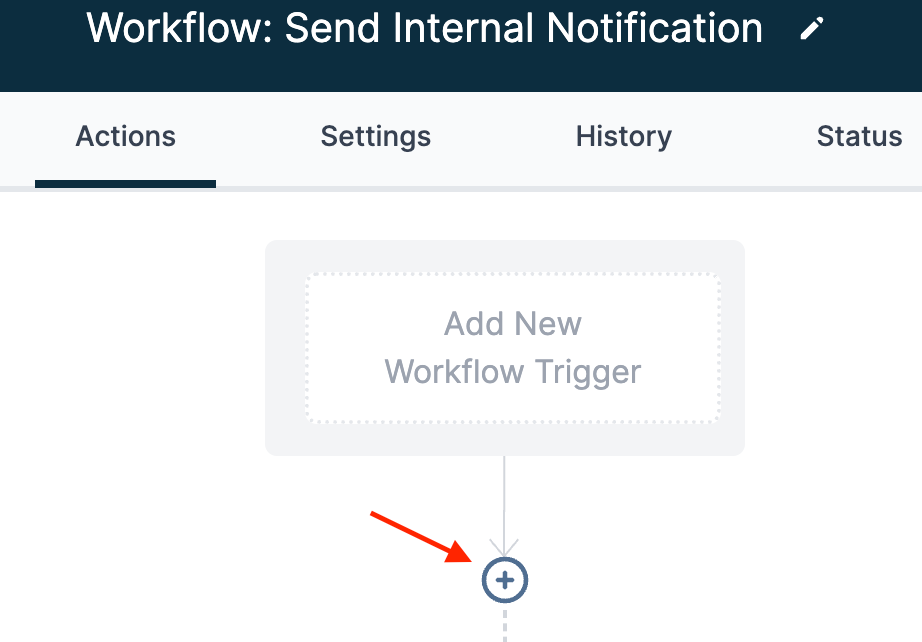
- Daraufhin wird eine Liste mit neuen Aktionen angezeigt, die du für den neuen Schritt auswählen kannst
- Scrolle nach unten, bis du den Abschnitt CRM siehst. Hier kannst du den Button "Interne Benachrichtigung senden" auswählen.
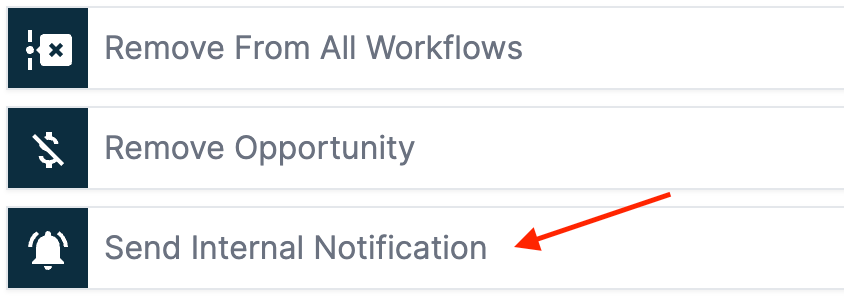
- Nach der Auswahl hast du die Möglichkeit, die Art der Benachrichtigung auszuwählen, die du möchtest. (E-Mail, Benachrichtigung und SMS)
- Klicke auf diejenige, die am besten zu dir passt
- In diesem Beispiel: Wir wählen die Option "Benachrichtigung", um eine Nachricht zu erhalten, dass der Kunde einen Termin gebucht hat.
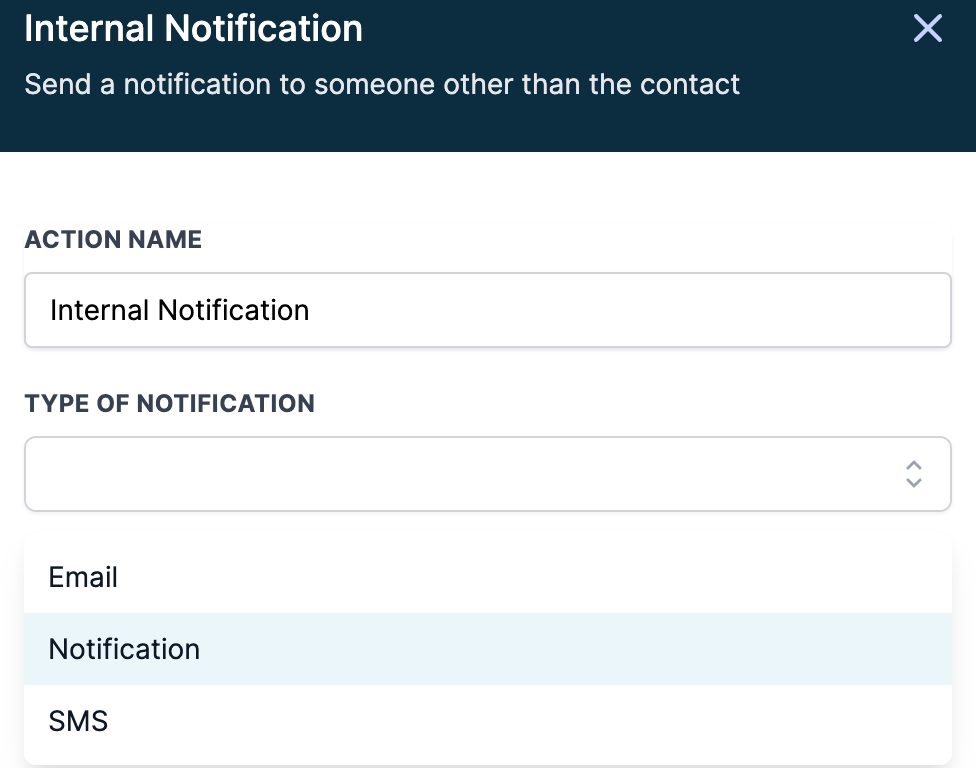
- Klicke unter dem Abschnitt "Titel" auf das Tag-Logo

- Dadurch werden benutzerdefinierte Werte angezeigt > wähle die zutreffenden aus
- In diesem Beispiel wählen wir die Option "Kontakt" > "Vollständiger Name".


- Sobald du fertig bist, siehst du die Worte: contact.name angezeigt
- In diesem Beispiel geben wir "Termin geplant" ein, d.h. wenn die interne Benachrichtigung erscheint, wird sie angezeigt: Ihr Name > Termin angesetzt.
- EX: Billy Bill hat einen Termin vereinbart

6. Unter dem Abschnitt "Nachricht" siehst du die Option, eine benutzerdefinierte Nachricht zu schreiben.
- Du könntest hier den Zoom-Link einfügen, wenn es sich um einen Termin handelt, den Ort des Termins oder irgendetwas anderes, das deine Bedürfnisse spezifiziert
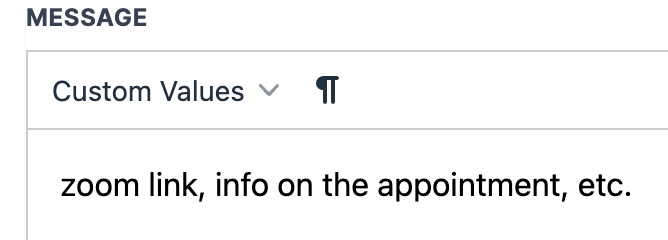
7. Auf der Umleitungsseite: Hier wirst du weitergeleitet, wenn du auf die Benachrichtigung klickst. Diese Option ist nicht für SMS oder E-Mail verfügbar.
- Normalerweise empfehlen wir den Kontakt oder die Konversation
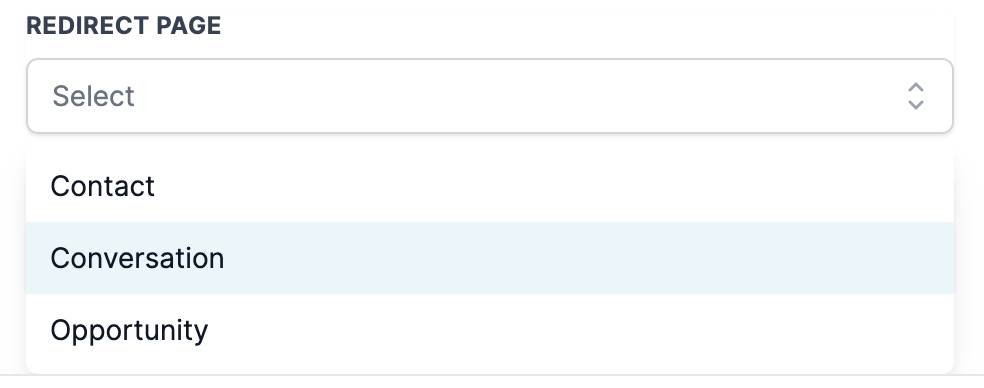
8. Now select the “To User Type”
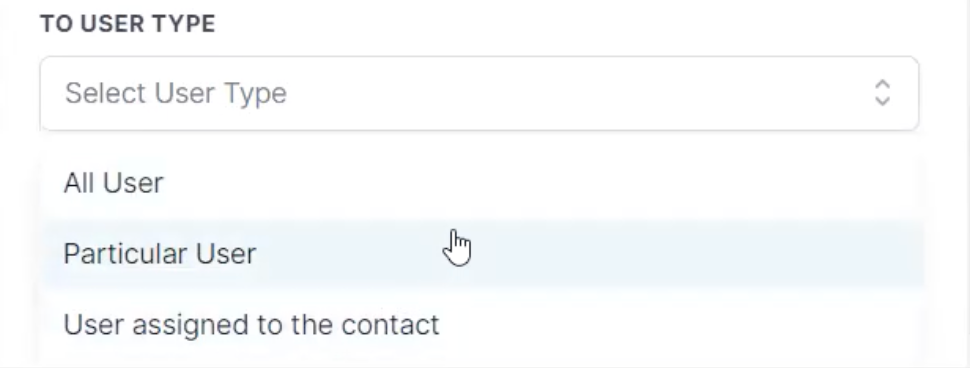
- Bitte beachte: Wenn du "Bestimmte Benutzer" auswählst, hast du eine weitere Option unter "Benutzer auswählen".
- Hier kannst du einen bestimmten Benutzer auswählen/suchen
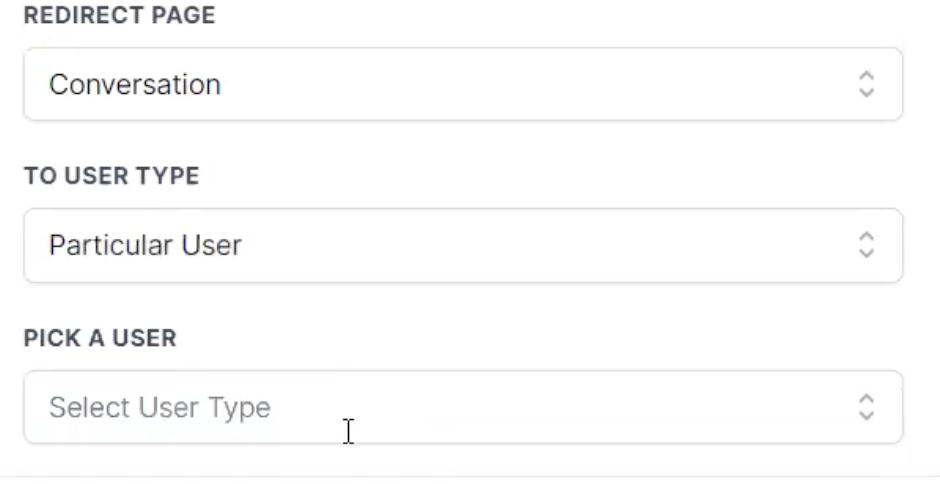
Bitte beachte: Du kannst in den internen Benachrichtigungen für E-Mail/SMS-Benachrichtigungen mehrere Benutzer auswählen und musst nicht mehrere Aktionen erstellen, um verschiedene Benutzer auszuwählen. Dies würde mit dem Typ "Besonderer Benutzer" geschehen (siehe unten).
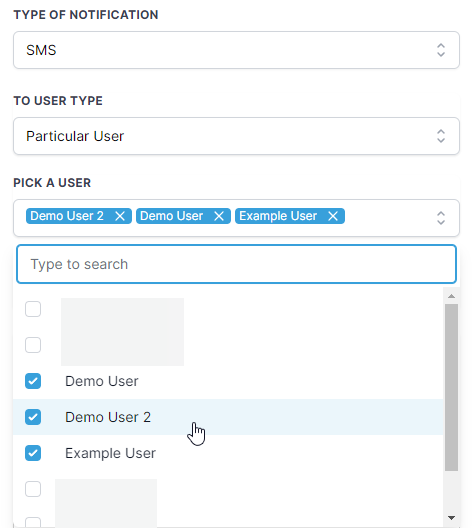
9. Wenn du fertig bist, musst du auf den Button "Aktion speichern" klicken.
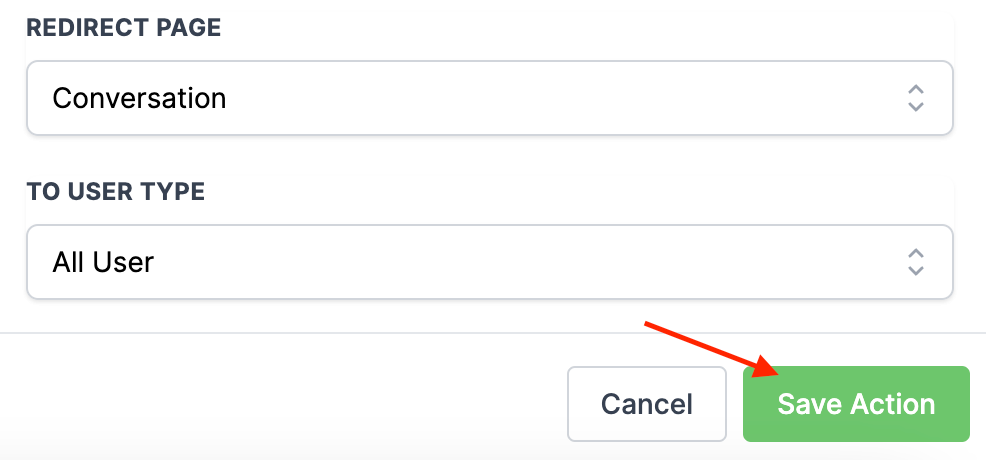
War dieser Artikel hilfreich?
Das ist großartig!
Vielen Dank für das Feedback
Leider konnten wir nicht helfen
Vielen Dank für das Feedback
Feedback gesendet
Wir wissen Ihre Bemühungen zu schätzen und werden versuchen, den Artikel zu korrigieren